- Автор Jason Gerald [email protected].
- Public 2023-12-16 11:22.
- Соңғы өзгертілген 2025-01-23 12:24.
Бұл wikiHow сізге ES File Explorer қосымшасының көмегімен Android құрылғысында Windows ортақ қалтасына қалай кіруге болатынын үйретеді.
Қадам
2 бөліктің 1 бөлігі: ES File Explorer орнату
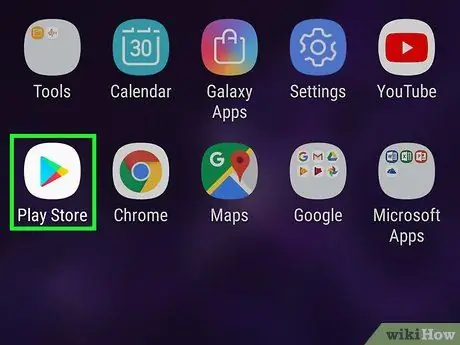
Қадам 1. Play Store ашыңыз
Әдетте сіз бұл қолданбаны бетте/қолданба тартпасында таба аласыз.
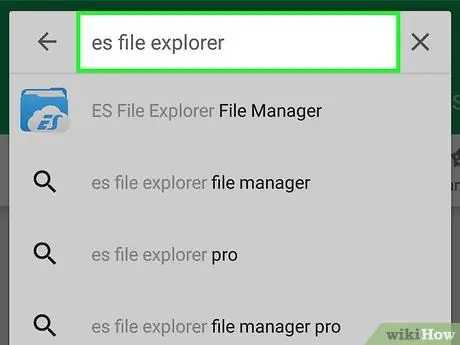
Қадам 2. Іздеу жолағына es Explorer шолушысын теріңіз
Бұл жолақ бағдарлама терезесінің жоғарғы жағында орналасқан.
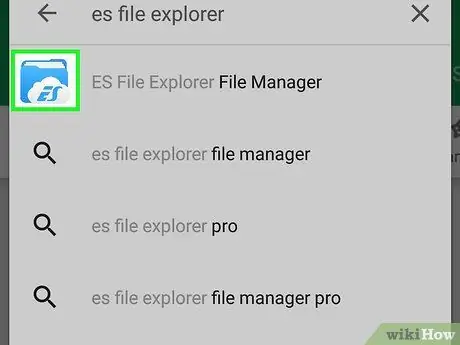
Қадам 3. ES File Explorer түймесін түртіңіз
Бұл опция көк қалта белгішесімен және ақ бұлтпен көрсетіледі.
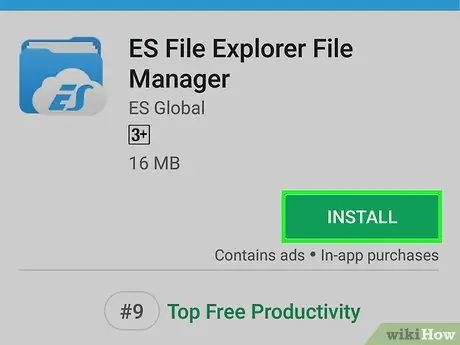
Қадам 4. INSTALL түймесін түртіңіз
Бұл беттің жоғарғы оң жақ бұрышындағы жасыл түйме.
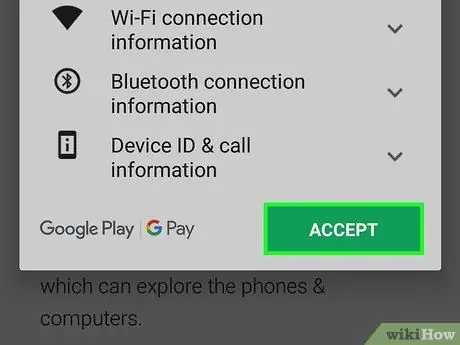
Қадам 5. ҚАБЫЛДАУ түймесін түртіңіз
ES File Explorer бағдарламасы телефонға немесе планшетке жүктеледі. Аяқтағаннан кейін белгіше құрылғының бетіне/қолданба тартпасына қосылады.
2 бөлімнің 2 бөлігі: Ортақ қалталарға қатынасу
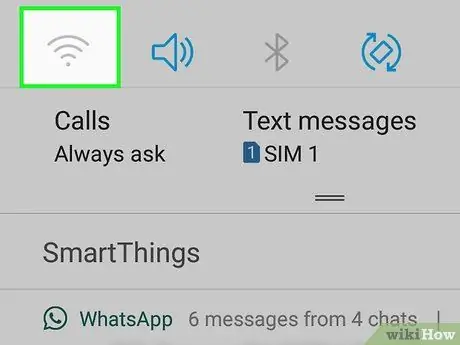
Қадам 1. Құрылғыны Windows ортақ қалтасы бар WiFi желісіне қосыңыз
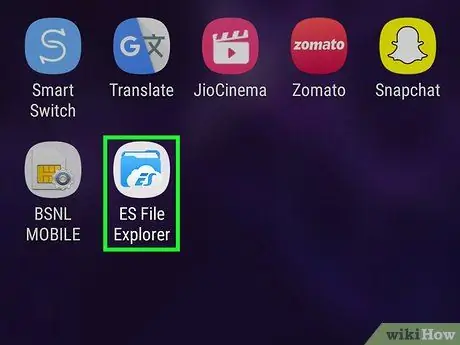
Қадам 2. ES File Explorer ашыңыз
Бұл бағдарлама көк қалта белгішесімен белгіленген, ішінде ақ бұлт бар. Сіз бұл белгішені бетте/қолданба тартпасында таба аласыз.
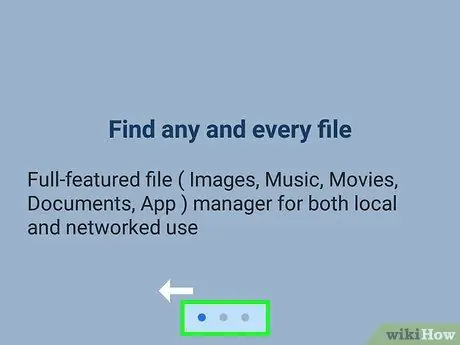
Қадам 3. Қош келу бетін өткізіп жіберу үшін экранды солға немесе оңға сырғытыңыз
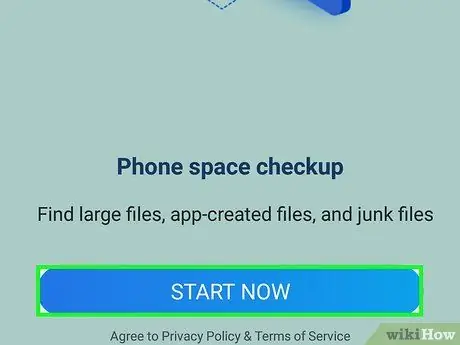
Қадам 4. ҚАЗІР БАСТАУ түймесін түртіңіз
Қолданбаның негізгі беті көрсетіледі.
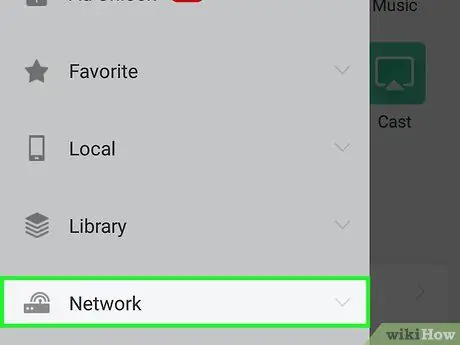
Қадам 5. Желіні түртіңіз
Ол сол жақ бағанда, экранның төменгі жағында. Бірнеше желі параметрлері көрсетіледі.
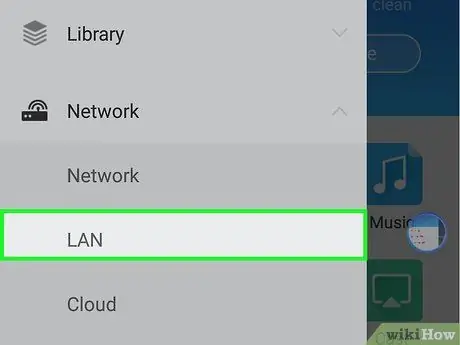
Қадам 6. LAN түймесін түртіңіз
Бұл опция тізімнің жоғарғы жағында орналасқан.
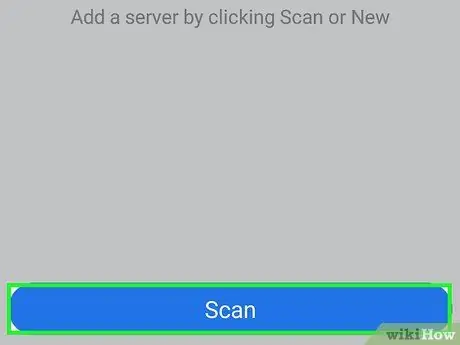
Қадам 7. Сканерлеу түймесін түртіңіз
Бұл опция экранның төменгі жағында орналасқан. ES File Explorer желіге қосылған құрылғыларды іздейді.
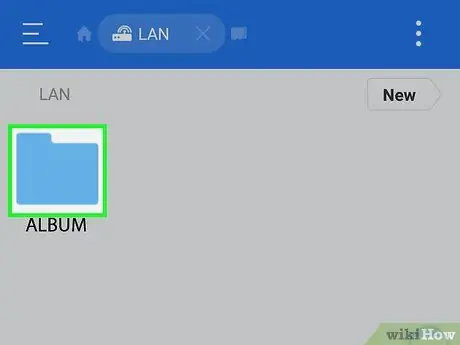
Қадам 8. Ортақ қалта бар компьютерді түртіңіз
Компьютерлер тізімі олардың IP -адрестері бойынша сұрыпталады.
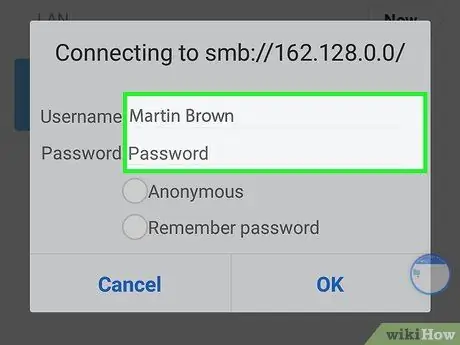
Қадам 9. Сұралса, компьютерге кіріңіз
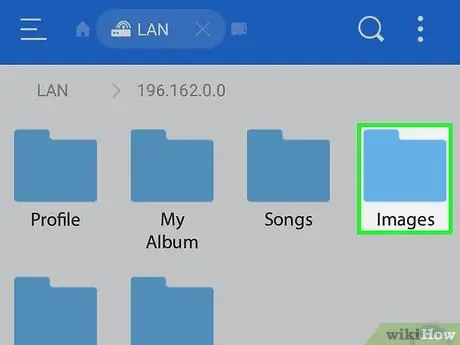
Қадам 10. Сіз кіргіңіз келетін қалтаны түртіңіз
Қалтаның мазмұны ES File Explorer бағдарламасында көрсетіледі.






